Daptar eusi
A tabel pangsi mangrupikeun alat anu saé pikeun nyimpulkeun sareng visualisasi set data anu ageung. Tabel pangsi gaduh pilihan panyaring dinamis sareng gaduh ruang lingkup pikeun nerapkeun rumus dinamis kalayan gampang pisan. Tapi, kadang-kadang tiasa lumangsung, yén saringan tanggal tabel pangsi anjeun henteu jalan. Ieu bisa lumangsung pikeun sababaraha alesan. Dina artikel ieu, kuring bakal ngabahas alesan-alesan éta sareng nunjukkeun ka anjeun sadaya perbaikan anu mungkin pikeun ngajantenkeun éta tiasa dianggo.
Unduh Buku Latihan Praktek
Anjeun tiasa ngaunduh buku latihan latihan kami ti dieu gratis!
Pivot Table Tanggal Filter Issue.xlsx
Alesan Pivot Table Tanggal Filter Teu Gawé
Aya utamana 2 alesan tanggal pangsi tabel saringan teu jalan. Sapertos:
1. Upami Sadaya Sél Kolom Henteu dina Format Tanggal
Salah sahiji alesan anu paling umum pikeun panyaring tanggal tabel pangsi henteu jalan nyaéta sadaya data henteu dina format tanggal anu leres . Éta sigana sapertos tanggal tina tampilan gancang, tapi tetep, éta tiasa leres dina format téks .
2. Mun AutoFilter Grouping Date Option Is Not Enabled
Anu alesan pangbadagna séjénna pikeun pivot table date filter henteu jalan nyaéta pilihan group date dina ménu filter otomatis dinonaktipkeun. Status pilihan ieu kapanggih dina tab Advanced ti Excel Setélan .
2 Solusi pikeun Pivot Table Tanggal Filter Teu Gawé Masalah
Ucapkeun, urang gaduh set data 5 dinten ' tanggal , penjualan , sareng kauntungan .
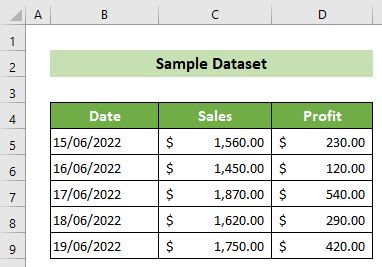
Salajengna, kami parantos nyiptakeun pangsi tabél nurutkeun susunan data ieu.
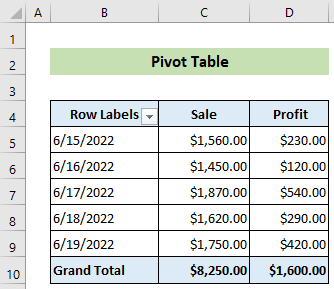
Tapi lamun urang nyoba nerapkeun saringan tanggal dina tabel pangsi éta teu jalan bener. Ayeuna, anjeun tiasa nerapkeun utamina 2 solusi anu mungkin pikeun ngalereskeun saringan tanggal tabel pangsi henteu jalan.
1. Pastikeun Format Tanggal kanggo Sakabeh Kolom
Dina masalah ieu, anjeun tiasa ningali, yén upami urang nyaring nilai tanggal kanggo bulan ieu , hiji data leungit, sanaos sadaya tanggalna ti bulan ieu. Urang tiasa ngalereskeun masalah ieu nganggo salah sahiji tina dua cara anu dijelaskeun di handap ieu.
1.1 Ngalereskeunna ku cara manual
Tuturkeun léngkah-léngkah di handap pikeun sacara manual mariksa sareng ngalereskeun format tanggal pikeun ngalereskeun masalah ieu.
📌 Léngkah-léngkah:
- Awalna, klik dina B5 sél. Salajengna, buka tab Imah >> Jumlah grup >> perhatikeun format di jero kotak téks Format Jumlah . Nilai sél B5 aya dina format Tanggal .
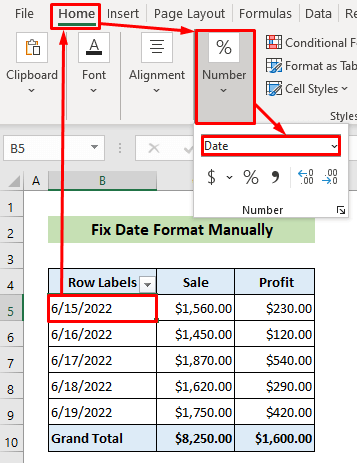
- Nya kitu, malikan deui léngkah ieu pikeun sakabéh sél kolom Tanggal . Dina sél B8 , anjeun tiasa ningali yén nilaina aya dina format Teks .
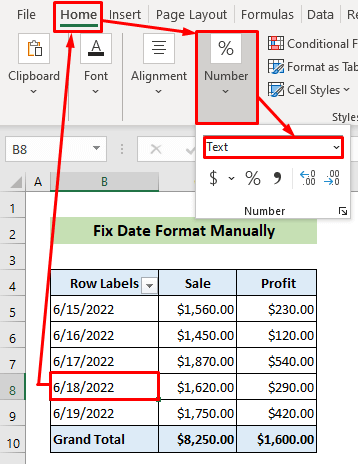
- Format téks ngahalangan tabel pangsi pikeun nambihan nilai ieu dina nyaring tanggal. Janten, ayeuna, klik dina B8 sél >> buka tab Imah >> Jumlah grup >>klik panah ka handap di jero Format Jumlah kotak téks >> pilih pilihan Short Date tina pilihan anu didaptarkeun.
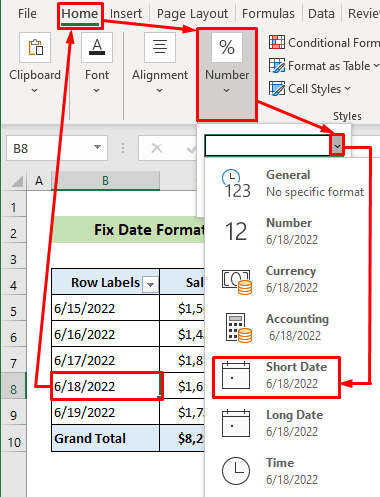
Ku kituna, anjeun tiasa ningali yén sadaya nilai kolom Tanggal anjeun ayeuna dina format Tanggal sareng ayeuna saringan data tabel pangsi bakal tiasa dianggo sasuai.
Baca Selengkapnya: Kumaha Nyaring dumasar Tanggal dina Excel (4 Métode Gancang)
1.2 Ngagunakeun Fungsi ISTEXT
Ayeuna, tiasa capé sareng nyéépkeun waktos mariksa sacara manual format tanggal sél. Anjeun tiasa nganggo fungsi ISTEXT dina hal ieu. Turutan léngkah-léngkah ieu di handap pikeun ngalengkepan ieu.
📌 Léngkah-léngkah:
- Ti mimiti, jieun kolom anyar di gigireun tabel pangsi nu ngaranna nu Cék Format Sél .
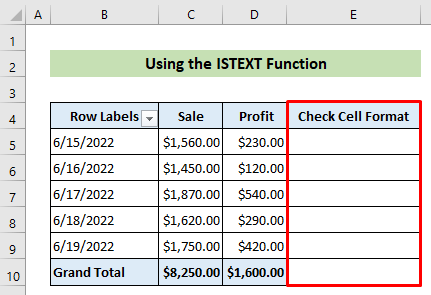
- Ayeuna, pilih sél E5 terus selapkeun rumus ieu. Salajengna, pencét tombol Enter .
=ISTEXT(B5) 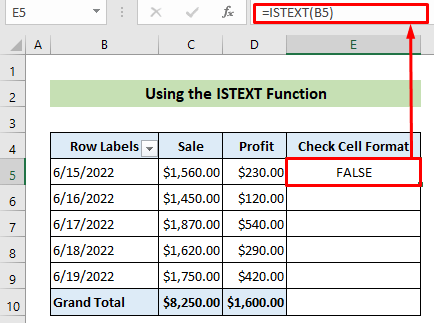
- Hasilna, anjeun tiasa ningali, yén PALSU ditulis dina E5 sél. Sabab, sél B5 ngabogaan nilai format tanggal , lain nilai teks .
- Dina ayeuna, tempatkeun kursor anjeun dina katuhu handap posisi sél E5 .
- Akibatna, cecekelan eusian bakal muncul. Ayeuna, séred gagang eusian ka handap ka sél E9 .
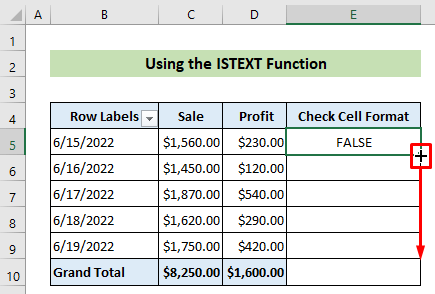
- Ku kituna, anjeun bakal ningali yén format sél kolom Tanggal diparios upami dinaformat téks jeung ditémbongkeun BENER/SALAH sasuai. Anjeun tiasa ningali sél E8 bakal masihan nilai BENER . Sareng, anjeun tiasa mendakan yén sél B8 ngagaduhan nilai format téks .
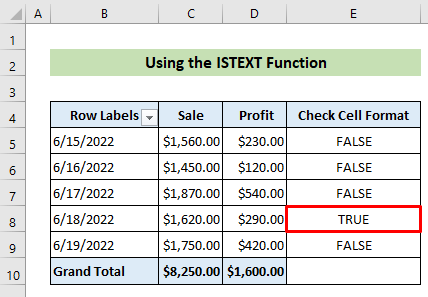
- Ayeuna, pikeun ngalereskeunana, pilih B8 sél >> buka tab Imah >> Jumlah grup >> klik panah ka handap dina Format Jumlah kotak téks >> pilih pilihan Pondok Tanggal .
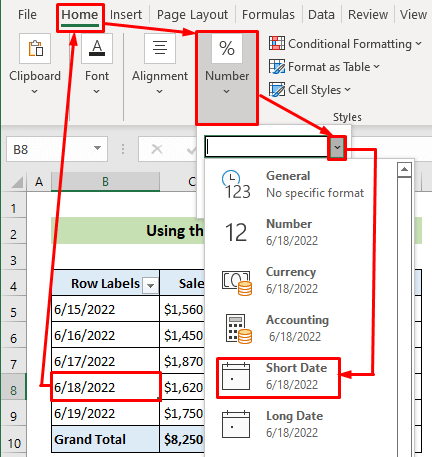
Ku kituna, anjeun tiasa ngalereskeun format tanggal. Upami anjeun nyobian nyaring tabel pangsi dumasar kaping ayeuna, anjeun bakal ningali sadaya tanggal parantos disaring ayeuna suksés.
Baca deui: Kumaha Nyaring Rentang Tanggal dina Tabel Pangsi nganggo Excel VBA
2. Aktipkeun AutoFilter Grouping Dates
Upami masalah anjeun henteu dibereskeun ku cara anu kahiji, kamungkinan anjeun gaduh masalah dina sababaraha setélan ngeunaan saringan tanggal. Anjeun tiasa nuturkeun léngkah-léngkah ieu di handap pikeun ngalereskeun ieu. 👇
📌 Léngkah-léngkah:
- Mimitina, buka tab Berkas .

- Salajengna;y, klik Lainna… >> Options
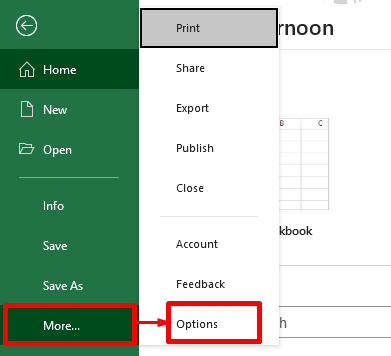
- Dina waktos ayeuna, kotak dialog Excel Options bakal muncul. Ayeuna, buka tab Advanced .
- Sanggeus, centang pilihan Grup kaping dina menu AutoFilter . Anu pamungkas, klik tombol OK .
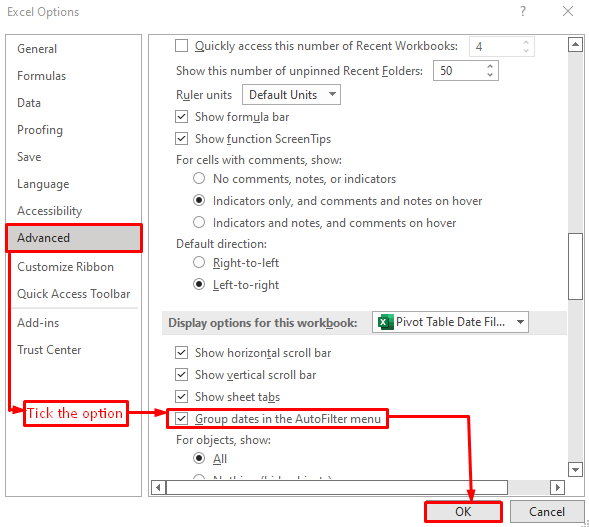
Ku kituna, anjeun bakal ningalitabel pangsi ayeuna bakal tiasa nyaring kaping leres.
Baca Selengkapnya: Kumaha Nganggo Pivot Table pikeun Nyaring Rentang Tanggal dina Excel (5 Cara)
Kacindekan
Singkatna, dina tulisan ieu, kuring parantos nunjukkeun anjeun kumaha carana ngalereskeun saringan tanggal tabel pangsi upami henteu jalan. Baca artikel lengkep sacara saksama sareng rengkuh masalah tabel pangsi file Excel anjeun nyalira. Kuring miharep anjeun manggihan artikel ieu mantuan jeung informatif. Anjeun wilujeng sumping pisan mairan di dieu upami anjeun gaduh patarosan atanapi saran salajengna.
Jeung, buka ExcelWIKI pikeun neuleuman seueur deui solusi sareng tip Excel. Hatur nuhun!

